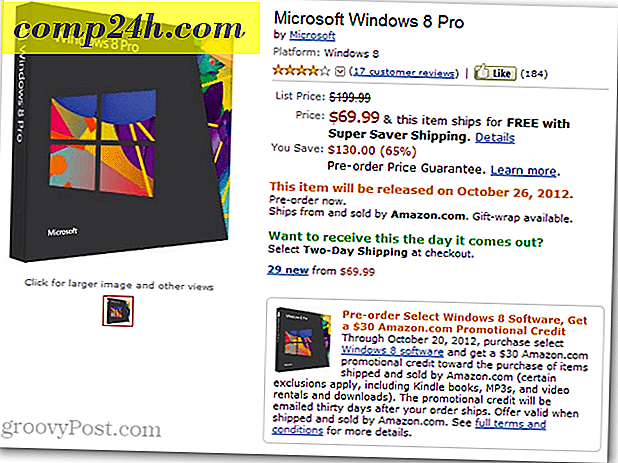विंडोज 10 में एक पुराने ऐप्पल ताकतवर माउस या जादू माउस को कैसे जोड़ा जाए

मैं दूसरे दिन अपने तहखाने में बक्से के माध्यम से खुदाई कर रहा था और एक दफन खजाना का पता लगाया: मेरा पुराना ऐप्पल ताकतवर माउस। मैक उपयोगकर्ता के रूप में मेरा संक्षिप्त कार्यकाल पांच साल पहले खत्म हो गया था और इसलिए मेरा एक बार भरोसेमंद ऐप्पल ब्रांडेड ब्लूटूथ माउस धूल इकट्ठा कर रहा था। मैं यह देखकर आश्चर्यचकित हुआ कि इसे चालू करने पर, यह जीवन के लिए झुका हुआ है। मैंने यह देखने का फैसला किया कि यह मेरे विंडोज 10 पीसी पर काम करेगा या नहीं। और यह थोड़ा coaxing के साथ किया था।
यहां भी काम करने का तरीका बताया गया है।
विंडोज 10 में ऐप्पल ताकतवर माउस या मैजिक माउस ड्राइवर्स इंस्टॉल करना
अगर आपके कंप्यूटर में ब्लूटूथ है, तो यह समीकरण समीकरण है। ड्राइवर्स दूसरी छमाही हैं।
मैं बंद एपल ताकतवर माउस, मॉडल A1197 का उपयोग कर रहा हूँ।

ऐप्पल ताकतवर माउस और मैजिक माउस समेत अपने परिधीय के लिए आधिकारिक विंडोज ड्राइवर बनाता है। वे बूट कैंप के साथ बंडल किए गए हैं, जो आपको अपने मैक पर विंडोज बूट करने देता है।
आम तौर पर, आप इन ड्राइवरों को बूट कैंप सहायक सेटअप प्रक्रिया के हिस्से के रूप में प्राप्त करते हैं। लेकिन यदि आप अब मैक उपयोगकर्ता नहीं हैं, तो आप उन्हें ऐप्पल के समर्थन पृष्ठों से छीन सकते हैं। मुझे बूट कैंप सपोर्ट सॉफ्टवेयर 5.1.576 9 (अगस्त 2015) ज़िप फ़ाइल में ड्राइवर मिला।
आगे बढ़ें और इस फ़ाइल को डाउनलोड करें और इसे अनजिप करें। अंदर, BootCamp> ड्राइवर्स> ऐप्पल फ़ोल्डर नेविगेट करने के लिए। वहां, आपको Applewirelessmouse64.exe नामक एक फ़ाइल मिल जाएगी । अपने मैजिक माउस ड्राइवर या ताकतवर माउस ड्राइवर स्थापित करने के लिए इसे चलाएं।

(नोट: यदि आप ऐप्पल मैजिक ट्रैकपैड का उपयोग कर रहे हैं, तो AppleWirelessTrackpad64.exe ड्राइवरों को आज़माएं ।)
डिवाइस ड्राइवर स्थापना विज़ार्ड के माध्यम से आगे बढ़ें।

पूरा होने पर समाप्त क्लिक करें ।

विंडोज 10 में ताकतवर माउस या जादू माउस जोड़ना
अब आपके पास ड्राइवर हैं, अगला कदम माउस को जोड़ना है। यह बहुत लंबा रहा था क्योंकि मैंने अपने ताकतवर माउस का इस्तेमाल किया था कि मैं इसे जोड़ना भूल गया था। इसमें एक जोड़ी बटन नहीं है, नीचे पर एक चालू / बंद स्विच जो नीचे ऑप्टिकल सेंसर पर स्लाइड करता है।
इसे युग्मित करने के लिए, विंडोज 10 में अपनी ब्लूटूथ सेटिंग्स में जाएं। अपना माउस बंद करें और ब्लूटूथ या अन्य डिवाइस जोड़ें पर क्लिक करें और ब्लूटूथ चुनें।

अब, जब विंडोज डिवाइस की तलाश शुरू करता है, तो बाएं-क्लिक बटन दबाते समय अपने माउस पर स्विच करें। बाएं-क्लिक बटन दबाए रखें जब तक कि नीचे की हरे रंग की रोशनी चमकती शुरू न हो जाए।

आपके ऐप्पल माउस को डिवाइस की सूची में दिखाना चाहिए। इसे क्लिक करें। अगर पासकोड के लिए संकेत दिया जाता है, तो 0000 या 1111 आज़माएं।

एक बार कनेक्ट होने के बाद, विंडोज 10 इसे स्थापित करना समाप्त कर देगा।
बस! आपको ऊपर और चलना चाहिए।
मैंने केवल अपने ऐप्पल ताकतवर माउस पर यह कोशिश की है। लेकिन मेरा मानना है कि इसे किसी भी ऐप्पल वायरलेस माउस के साथ काम करना चाहिए। यदि आप इसे अपने विंडोज 10 पीसी पर आज़माते हैं, तो मुझे टिप्पणियों में आपकी सफलता या विफलता के बारे में बताएं।
पीएस फीचर छवि के बारे में एक नोट। यह विकीमीडिया कॉमन्स के माध्यम से Feureau (स्वयं के काम) [सीसी BY-SA 3.0 या GFDL] द्वारा लिया गया था। मैं अपने खुद के ताकतवर माउस की तस्वीर ले सकता था लेकिन यह गंदी है। जब मैं कहता हूं कि मैंने इसे धूल दिया, मेरा मतलब है कि मूर्तिकला ...